- Författare Abigail Brown [email protected].
- Public 2023-12-17 07:02.
- Senast ändrad 2025-01-24 12:24.
Vad att veta
- Enklast: Välj Visa mer på YouTube-videon du vill identifiera och leta efter Music By.
- Nästa enklaste: Kontrollera om det finns kommentarer på videon som identifierar låten.
-
Andra alternativ inkluderar sökmotorer för texter, webbläsartillägg och appar.
Den här artikeln förklarar fem metoder du kan använda för att bestämma titeln på en låt som används i en YouTube-video.
Kolla YouTube-beskrivningen
Det kan tyckas självklart, men många glömmer att kontrollera själva YouTube-videobeskrivningen för namnet på musiken i videon. Anledningen till att folk vanligtvis missar detta är att det inte alltid är uppenbart.
- Gå till videon på YouTube med musiken du vill identifiera.
-
Välj Visa mer längst ner i beskrivningen för att se hela beskrivningen.

Image - Leta efter en Music by rad som identifierar låten i videon.
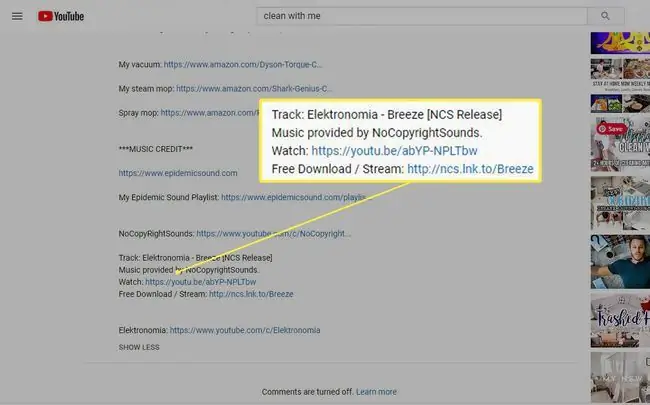
Bottom Line
Även när beskrivningsområdet är litet med information, kanske du hittar en del i kommentarsfältet. Andra besökare kan ha frågat efter namnet på låten. Ofta svarar videoskaparen eller en annan tittare. Om inte, kommenterar du själv med frågan.
Använd sökmotorer för texter
Om du inte kan identifiera låtar i YouTube-videor från beskrivningen eller kommentarerna, kan du använda sökmotorer för låttexter för att identifiera låten.
Ett av de enklaste sätten att göra detta är genom att skriva in dessa texter i Googles sökmotor.
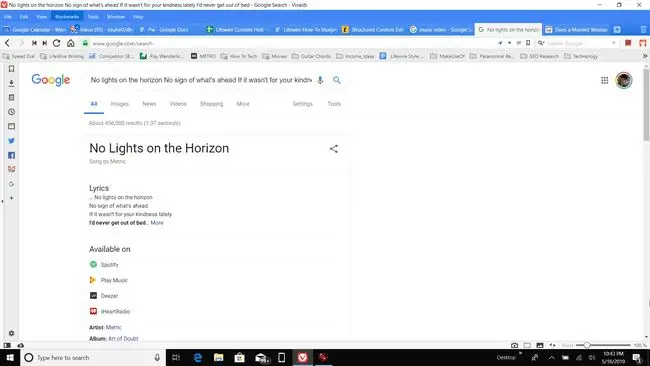
Om Google inte kan identifiera låten åt dig, hjälper andra sökmotorer dig specifikt att identifiera låtar med enbart text.
- Lyrics.com: Tillhandahåller låtarna, artisterna och albumen som innehåller texterna.
- LyricsWorld.com: Returnerar sökresultat till videor och andra webbplatser som identifierar låten baserat på texten du har skrivit in.
- Find Music By Lyrics: Ger resultat som liknar Lyrics World, som mer liknar inbäddade Google-sökresultat baserat på texten.
- Audiotag.info: Fascinerande teknik låter dig klistra in YouTube-länken och få en "musikigenkänningsrobot" att identifiera låten.
Använd AHA Music Identifier Browser Add-On
Om du upptäcker att du ofta försöker identifiera låtar i YouTube-videor kan du överväga att installera ett webbläsartillägg.
AHA Music är det bästa Chrome-tillägget för att identifiera musik i en YouTube-video. Installera tillägget och nästa gång du tittar på en YouTube-video, välj den lilla AHA-sökningsikonen och låt tillägget köra.
AHA Music Identifier kommer att analysera videon och visa dig låtens namn, artist och releasedatum.
Använd en låtidentifieringsapp
Om allt annat misslyckas är ett av de bästa sätten att identifiera musik i YouTube-videor att använda mobilappar eller webbplatser som identifierar okända låtar.
Appar för musikigenkänning är populära, så du har många alternativ.
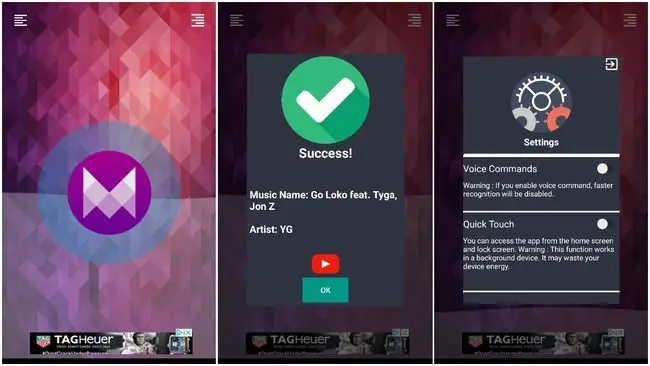
Följande är några av de högst rankade apparna för musikigenkänning som du kan använda gratis för att identifiera alla låtar i en YouTube-video som spelas nära dig.
- Shazam: En av de mest välkända apparna för musikigenkänning, placera din telefon nära din dator medan du spelar upp YouTube-videon. Shazam-appen visar dig låtens titel, artist och text.
- Musikigenkänning: Den här appen identifierar inte bara en låt som spelas på YouTube, den kommer också att animera i takt med musiken.
- Mu6 Identifiera: Den här enkla appen animerar också med musiken när den identifierar YouTube-låten och visar dig titeln och artistens namn.
Vilken som helst av dessa appar kommer snabbt att känna igen musik i alla YouTube-videor, och du behöver inte ens skriva ner texten eller spendera tid på att söka på webben efter låttiteln.
FAQ
Hur använder jag en låt i en YouTube-video?
För att lagligt använda upphovsrättsskyddad musik i en YouTube-video, logga in på YouTube och välj din profilbild > YouTube Studio Gå till Övriga funktioner > Ljudbibliotek, och välj Gratis musik eller Ha annan musik i din video? Kontrollera dess upphovsrättspolicy för att lära dig mer om en specifik låts användningsrättigheter.
Hur bäddar jag in en YouTube-video i PowerPoint?
Om du vill bädda in YouTube-videor i PowerPoint trycker du på Dela > Bädda in > kopiera koden. Öppna sedan PowerPoint och välj Insert > Video > Insert Video from Web Site Högerklicka på en tom sida område i dialogrutan > Paste > Insert






